東京ゲームショー(TGS)2023でお披露目されたAstromeda(アストロメダ)の新型ゲーミングPC GAMERモデルをお借りしました。
機材貸出元:株式会社マイニングベース
光るゲーミングPCが売りの同社ですが、ケースのデザインを全面リニューアル。
ケース内部全体を見渡せるピラーレスデザインを採用し、10個のRGBファンを標準搭載。
見た目のカッコ良さにもこだわった1台を探している方は、ぜひじっくりご覧ください。
Astromeda GAMERの概要

今回お借りした製品の特徴をまとめると以下の通り。
ピラーレス構造のおしゃれなケース
光るケースファン10個を標準で搭載
幅広いゲームを最高画質で楽しめる
クーポンコード入力で5,000円OFF
基本スペックだけで比較すると高め
標準設定ではファンの騒音が大きめ
基本的なスペックからケースの構造、実際に人気ゲームを動かして計測したフレームレートまで、順に詳しくご説明します。
スペック
標準構成のスペックと価格はこちら。
| OS | Windows 11 Home 64ビット |
|---|---|
| CPU | Core i5-13400F |
| GPU | GeForce RTX 4060 Ti |
| メモリ | DDR4-3200 16GB(8GBx2) |
| ストレージ | 1TB NVMe SSD Gen4 |
| 販売価格 ※税・送料込 | 199,800円 |
今回の貸出機は有料オプションのRGBメモリ(+3,000円)やグラボステー(+2,000円)が搭載されていて、標準仕様とは一部構成が異なります。
基本的なスペックだけで比較すると価格はやや高めですが、搭載パーツを細かく見ていけば納得感があると思います。
CPUやGPUの細かいスペックはこちらをご覧ください。
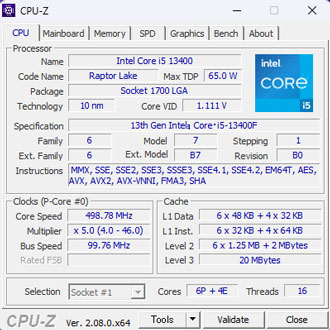

メモリとストレージも必要十分な容量を搭載。
動画編集などの用途でもPCをフル活用するなら、注文時のカスタマイズで増設しておくことをおすすめします。
パソコンの仕様および価格は時期によって変動します。最新情報は必ず公式サイトでご確認ください。
5,000円OFFクーポンがお得
Astromeda公式サイトで使える割引クーポンをもらいました。
su_bg_230925
※クーポンの配布は事前予告なく終了する場合があります
利用方法はとても簡単。
公式サイトで製品をカートに入れて、クーポンコードの欄にコピペして適用すればOK。
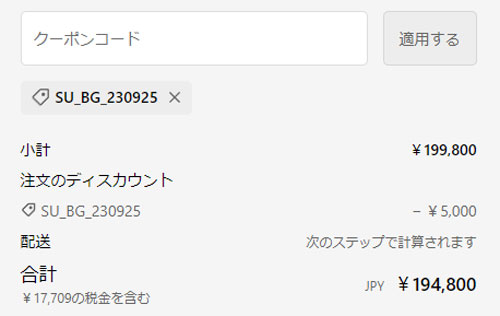
パソコンの構成を問わず、一律5,000円OFFが適用されるので、ぜひご活用ください。
クーポンが使えるのは公式サイトのみです。Amazonでは使えません。
ケース外観
今回お借りしたのはピンクのケース。


筆者が調べた限り、BTOでピンク色のゲーミングPCを販売しているのは記事執筆時点でAstromedaのみと思われます。
カラバリは3種類用意されており、ホワイトとブラックも選択可能。


TGSでそれぞれ実物を見てきました。
ブラックもクールでカッコいいですし、ホワイトも清潔感があっておしゃれです。
ケースのカラーによって料金が変わらないのもうれしいポイント。


寸法は高さが約400mm、奥行きが約427mm、横幅が約285mm。
仕様に細かい寸法が掲載されておらず、自前での計測なので若干誤差があるかもしれません。

一般的なミドルタワーケースと比べると背は低めですが、横幅はだいぶ広く作られています。


机の上に設置するつもりの方は、問題なく設置できるか事前に確認しておくことをおすすめします。

Astromedaのロゴプレートも貼ってありました。


天面の防塵フィルターはマグネット式で簡単に着脱可能。
フィルターまでピンクで統一されているのは素晴らしいです。


底面にも防塵フィルターが用意されています。
このケースは底面から空気を吸い込む構造なので、数ヶ月に1回くらいは掃除することをおすすめします。
インターフェイス

ケース天面の入出力端子は以下の通り。
- 電源
- リセット
- USB Type-A 2.0 ×2
- USB Type-A 3.0 ×1
- イヤホン
- マイク
- LED
大きめの四角いボタンが電源で、小さめの四角いボタンはリセット(強制再起動)ボタン。
位置も近いため、間違えて押すことがないように注意したいところ。
LEDボタンを押すと、ケースファンやグラボステーの発光パターンが変化します。

背面の主な入出力端子は以下の通り。
- PS/2(キーボード・マウス)×1
- USB 3.2 Gen1 Type-C ×1
- USB 3.2 Gen1 Type-A ×3
- USB 2.0 Type-A ×3
- 2.5G LAN ×1
- HDMI ×1
- Display Port ×3
標準仕様では無線でインターネットにつなげられないため、家庭の都合で有線での接続ができない方は事前に対策を考えておきましょう。
注文時のカスタマイズで無線LANの増設も可能です。
RGBライティング

AstromedaといえばRGBライティング。
電源をONにすると、合計10個のRGBファンと水冷クーラーのポンプヘッド、メモリにグラボステーまで、あらゆるところが光ります。


ライティングの色や発行パターンは、天面に用意されているLEDボタンで変更が可能。


ポンプヘッドとメモリは別制御のようで、ASRockのRGB制御ソフトから細かく調整できます。
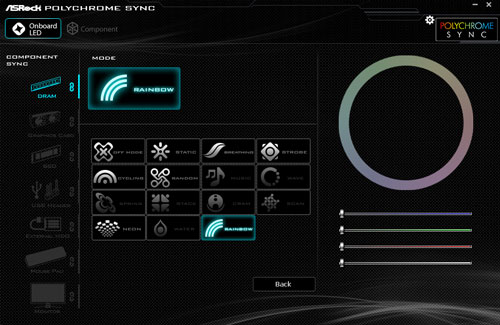
ソフトウェアからすべてのライティングを一括で制御できると楽なのですが、ケースファンとグラボステーは完全に別制御の模様。
また、グラボのライティングは白のみで、ソフトウェア経由でも制御できずでした。


ピラーレスデザインのケースに光るパーツが盛り沢山詰め込まれていることもあり、非常に見栄えが良いです。

パソコンを使っていないときも、おしゃれな雰囲気を演出してくれます。
ケース内部

側面のガラスパネルは4か所のネジを外すことで取り外すことが可能。
強化ガラスとはいえ、手を滑らせて落としてしまうと破損する危険性があるため、扱いにはくれぐれも気を付けてください。

反対側は背面のネジを2つ外すと取り外せました。
今回の貸出機は標準の電源ケーブルを使用していますが、注文時のカスタマイズでスリーブケーブルも選択可能。
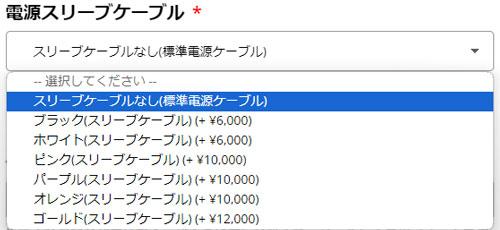
いずれもお値段はやや高め。
PCの見た目に妥協したくない方は、ケーブルの色にもこだわってみてはいかがでしょうか。

ケースファンはAstromedaオリジナルの製品が採用されている模様。
それとも既存の製品にシールを張り付けただけでしょうか。

光るパーツをたくさん搭載すると配線処理が複雑になって大変ですが、裏配線スペースにうまく整理されています。
また、外れやすいケーブルはきちんとテープで固定されていました。

電源上のスペースにファンハブも確認できました。

2.5インチのストレージを増設できそうなスペースも確認できましたが、ケーブルが多いこともあり、購入後に自身でストレージを追加するのは少々大変。
パソコンの扱いに慣れていない方は注文時にカスタマイズしたほうが無難です。
マザーボード
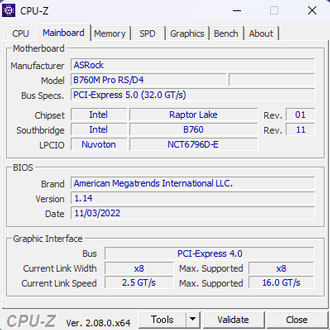
マザーボードはASRockのB760M Pro RS/D4を採用。

Micro-ATX規格のマザーボードで、見た目で判断する限り市販品とちがいはないように思います。

PCIeやM.2の空きスロットもありますが、拡張カードによってはグラボステーとの干渉が少々心配です。
CPUクーラー

CPUクーラーはオリジナルデザインの簡易水冷タイプ。
Core i5-13400Fなら120mmファンの空冷クーラーでも十分冷やせますが、360mmの大型ラジエーターを標準搭載。

冷却性能にはかなり余裕があるため、将来的にCPUのアップグレードを考えている方も安心です。
グラフィックカード

グラフィックカードはGainwardのGeForce RTX 4060 Ti Ghostと思われるものが搭載されていました。
ツインファンのコンパクトなモデルで、補助電源は8ピン×1。
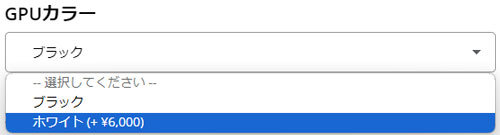
+6,000円で白いグラボに変えることもできます。

光るグラボステーも搭載されていますが、標準仕様では非搭載で有料オプションの模様。
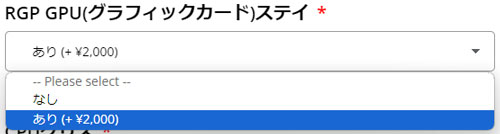
公式サイトに「RGP」と表記されているのは、RGBの誤記でしょうか。
シングルファンやツインファンのコンパクトなグラボであればステーは必須でないため、予算を抑えたい方はステーは無しでよさそうです。
トリプルファンの大型グラボを採用するモデルは、グラボの自重で傾く恐れがあるためステーの活用がおすすめです。
メモリ

メモリはRGBライティングに対応した、XPGの製品が搭載されていました。
標準仕様だとメモリは光りません。
CPU-Zで読み取った情報は以下の通り。
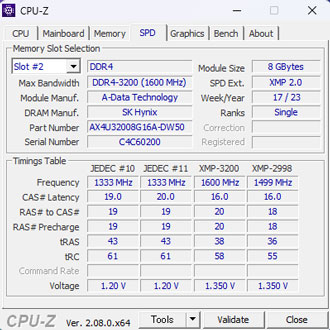
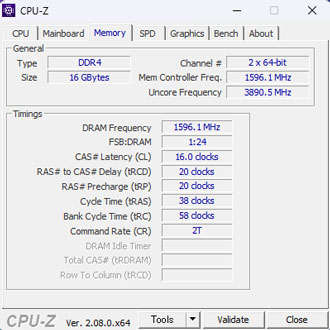
ゲームがメインなら16GBでメモリ不足を感じる場面は滅多にないものの、動画編集などで必要性を感じたら32GBに増設しても良いでしょう。
空きスロットは2つあるため、4枚刺しも可能です。
ストレージ

M.2 SSDには発熱を抑えるためのヒートシンクが搭載されていて、姿が見えません。
CrystalDiskInfoで読み取った情報は以下の通り。
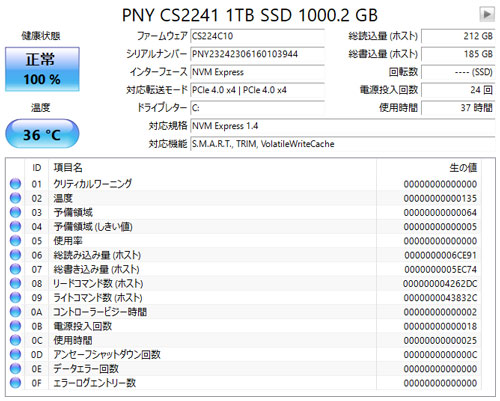
標準仕様で1TBと十分な容量が搭載されていますが、ゲームをたくさんインストールしたり、動画素材をたくさん保存したい方はカスタマイズで増設がおすすめです。
電源

電源は650W(80PLUS BRONZE)を搭載。
ロゴマークで判断する限り、XPGのPYLONの可能性が高そうです。
NVIDIAの公式サイトによると、RTX 4060 Ti搭載マシンのシステム電力要件は550Wなので容量不足の心配はありません。

後々CPUやグラボのアップデートなどを考えているなら、大容量電源にカスタムしておくのがおすすめです。
Astromeda GAMERの性能

ここからは各種ベンチマークソフトを使用して、搭載パーツの性能を数値化していきます。
いずれも素人が計測したデータなので、あくまで参考程度にお考えください。
CINEBENCH R23
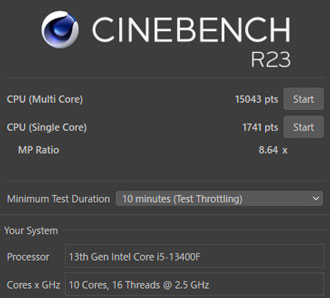
主なCPUをCINEBENCH R23のスコアで比較してみると以下の通り
-4.png)
消費電力を65Wに制限した同CPU(下から2段目)と比べると、スコアが大幅に伸びています。

BIOSを確認してみるとPL1(Long Duration Power Limit)が160W、PL2(Short Duration Power Limit)は219Wとなっていました。
ハイエンドクラスの簡易水冷クーラーを搭載していることもあり、CPUをフルパワーで運用できるように設定しているようです。
-3.png)
電力制限を解除しても、シングルコアのスコアはあまり変わらずでした。
3D Mark
3DMarkの定番ベンチマークを3種類を試してみました。
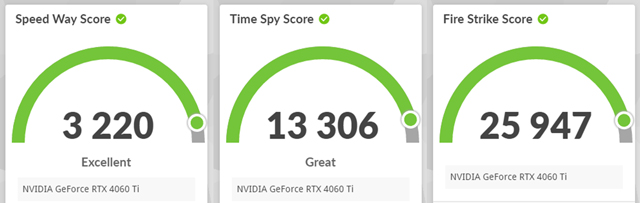
主なグラボとSpeed Wayのスコアを比較した結果がこちら
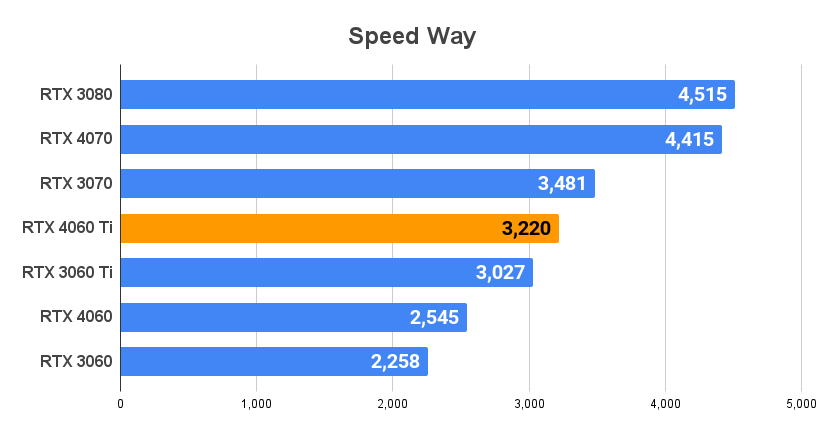
RTX 3060 Ti以上、RTX 3070未満という、RTX 4060 Tiらしいスコアが出ています。
フルHD解像度のモニターなら、ほとんどのゲームを最高画質でサクサク動かせる実力があります。
Crystal Disk Mark
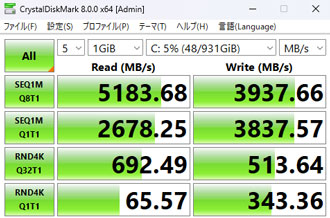
Gen4のNVMe M.2 SSDとしてはやや控えめですが、実用上は必要十分な転送速度です。
書き出しはやや速度が落ちているものの、体感できるほどの差はないため気にする必要はありません。
一般的なSSD(SATA)やHDDと平均的な転送速度を比較すると、以下の通り。
| NVMe M.2 SSD (Gen 5) | 10,000MB/s |
|---|---|
| NVMe M.2 SSD (Gen 4) | 4,000~7,000MB/s |
| NVMe M.2 SSD (Gen 3) | 2,000~3,000MB/s |
| SSD(SATA) | 550MB/s |
| HDD | 120~160MB/s |
静音性
市販の騒音計(サンコー小型デジタル騒音計)を使用して、PCに負荷をかけたときの騒音を計測しました。
計測時の室温は27度で、用途ごとのおおよその平均値をまとめた結果がこちら。
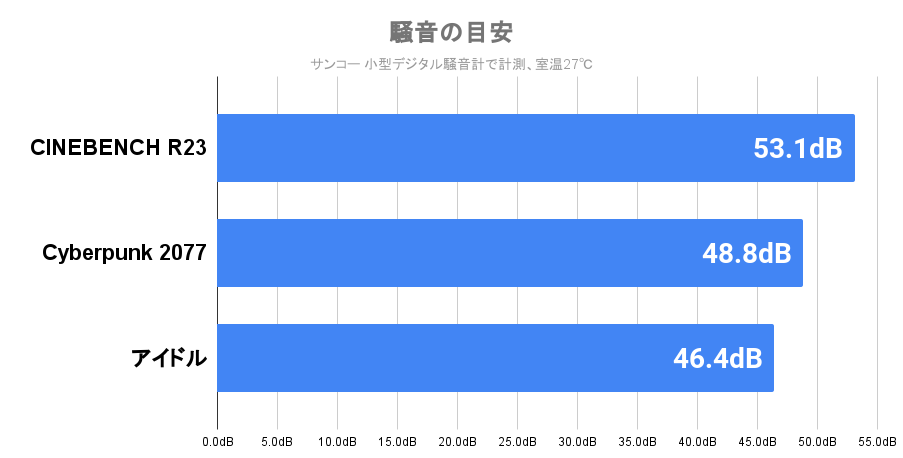
ファンが多いこともあってか、CINEBENCH R23計測中はなかなかの爆音を響かせます。
搭載スペックの割には全体的に騒音が大きめで、アイドル時(何も動かしていない状態)でもそこそこファンが回ります。
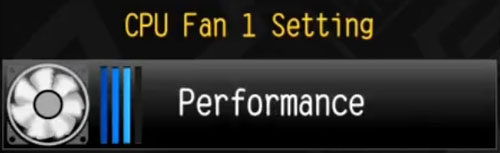
BIOSを確認してみると、CPUクーラーがパフォーマンスモードに設定されていました。
冷却性能にはかなり余裕があるため、騒音が気になる方はBIOSでサイレントモードに変更するのがおすすめ。
ASRockのBIOSは数回クリックするだけでファンの設定を変えられるので便利です。
筆者が使用している騒音計の目安は以下の通り。
| 60dB~ | 掃除機に匹敵するほどうるさい 遮音性の高いイヤホンやヘッドセットが必須 |
|---|---|
| 50~60dB | 大多数の人がうるさく感じる イヤホンやヘッドセットの使用が必須 |
| 45~50dB | ファンの音がやや気になりはじめる イヤホンやヘッドセットの使用を推奨 |
| 40~45dB | ファンの音は聞こえるが不快ではない スピーカーでもゲームはプレイ可能 |
| 38~40dB | PCに耳を近づけると音が聞こえる程度 スピーカーでも快適にプレイが可能 |
冷却性能
PCに負荷をかけたときの温度も確認しました。
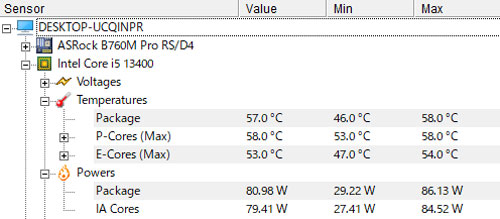
CINEBENCH R23のマルチコアを10分間計測中、CPU温度は終始50度台をキープ。
電力制限を解除したフルパワーのCore i5-13400Fも、360mmラジエーターの簡易水冷クーラーならキンキンに冷やしてくれます。

ゲーム起動中もCPU温度は50度を下回っていることが多く、グラボも60度前後で安定。
騒音は少々大きめですが、CPUやグラボをしっかり冷やせていて安心です。
PCゲームのフレームレート検証

まずは定番のベンチマークソフトを3種類試しました。
いずれも解像度はフルHDに設定、画質は最高で試しています。
| FF15 | 12,809 非常に快適 |
|---|---|
| FF14 暁月のフィナーレ | 23,653 非常に快適 |
| BLUE PROTOCOL | 23,013 極めて快適 |
グラフィックの重いFF15でも「非常に快適」を叩き出しており、なかなか素晴らしいです。
続いてMSIのAfterburnerを使用して、人気ゲームの平均フレームレートをフルHD解像度で計測しました。
フォートナイトはDirectX12とパフォーマンス、レンダリングモードごとに検証。
| 最高画質(DX12) | 68fps |
|---|---|
| 競技設定(パフォーマンス) | 290fps |
DirectX12ではアンチエイリアスを「TSR最高」、テンポラルスーパー解像度は「推奨」、さらにハードウェアレイトレーシングもONで計測しています。
パフォーマンスモードの競技設定は3D解像度のみ100%で計測。
240fps張り付きでプレイするには若干パワー不足ではあるものの、大多数の方が満足できる性能といえるでしょう。
| 最高画質 | 224fps |
|---|---|
| 低画質 | 280fps |
Apex Legendsは最高画質でも144以上を余裕でキープ。
画質を落とせば平均値は240を超えるものの、近距離での戦闘中などは200前後まで落ち込むこともチラホラ。
細かいことにこだわらないなら十分快適にプレイ可能です。
そのほかのゲームはすべて最高画質で検証した結果です。
| VALORANT | 297fps |
|---|---|
| Escape from Tarkov | 104fps |
| Overwatch 2 | 262fps |
| ARMORED CORE VI | 98fps |
| Starfield | 119fps |
| Cyberpunk 2077 | 84fps |
| Forza Horizon 5 | 124fps |
Cyberpunk 2077はもっとも重たいオーバードライブモードで検証。
DLSS 3.0やフレーム生成がうまく機能しているようで、グラフィックの重いタイトルも最高画質でストレスなく楽しめます。
ゲーム実況のライブ配信
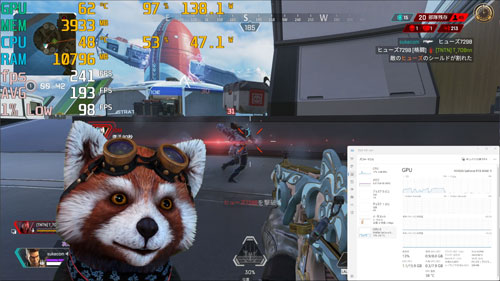
ゲーム実況をTwitchでスムーズに配信できるかも検証しました。
配信ソフトは無料で使えるOBS(Open Broadcaster Software)を使用、配信と同時に録画も実施。
別売りのWebカメラを使用して、FaceRigでアバターも表示しながら試しました。
OBSの主な設定は以下の通り。
| ゲームの画質 | 最高 |
|---|---|
| 出力解像度 | 1080p(1,920×1,080) |
| FPS共通値 | 60 |
| 映像ビットレート | 6,000 Kbps |
| 配信エンコーダ | ハードウェア |
| 音声ビットレート | 128 |
| 録画品質 | 高品質、ファイルサイズ中 |
| 録画フォーマット | mkv 配信後にmp4へ再多重化 |
| 録画エンコーダ | ハードウェア |
最高画質のApex Legendsで試したところ、平均フレームレートは190前後で安定。
フレームレートは若干ダウンしているものの、PC1台でVTuberとしてゲーム実況の配信も可能です。
配信するゲームによっては設定の調整が必要になると思いますが、これからライブ配信に挑戦してみたい方にもおすすめです。
見た目にこだわりたい方におすすめ

レビューのまとめとして、Astromeda GAMERモデルの特徴をおさらいします。
ピラーレス構造のおしゃれなケース
光るケースファン10個を標準で搭載
幅広いゲームを最高画質で楽しめる
クーポンコード入力で5,000円OFF
基本スペックだけで比較すると高め
標準設定ではファンの騒音が大きめ
Core i5-13400FとRTX 4060 Tiを搭載したゲーミングPCは、安いものだと15万円以下で買えるものもあります。
AstromedaのゲーミングPCは、1円でも安く買いたい方向けではなく、見た目と性能に妥協したくない方におすすめです。
とくにピンクのケースを取り扱っているBTOショップは貴重ですから、デザインを見てビビッときてしまった方は、Astromedaを検討してみてはいかがでしょうか。
ご利用の際は5,000円OFFクーポンの活用を忘れずに。















